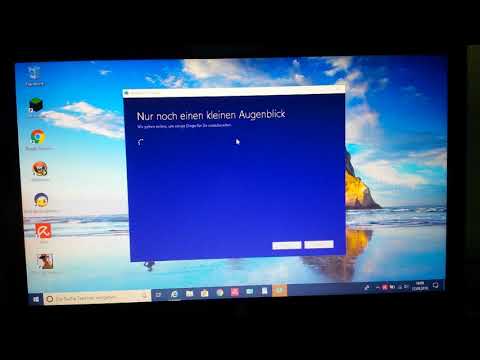Twibbons sind kleine Überlagerungen, die Ihrem Twitter-Avatarfoto oder -bild hinzugefügt werden können, um eine Sache oder ein Interesse anzuzeigen, an das Sie glauben, denen Sie folgen oder die Sie fördern. Einige Twibbons haben jedoch ein "Verbrauchsdatum", wenn sie sich auf ein zeitspezifisches Ereignis beziehen. Oder Sie möchten einfach nur Ursachen drehen oder Ihr Avatar-Bild wieder freigeben. In diesem Artikel wird erklärt, wie Sie das Twibbon entfernen.
Schritte

Schritt 1. Kehren Sie zur Twibbon-Homepage zurück
Diese befindet sich unter

Schritt 2. Melden Sie sich an
Wenn Sie möchten, können Sie sich mit Ihrem Twitter-Namen anmelden – der Link befindet sich oben rechts auf der Seite.

Schritt 3. Klicken Sie auf die Dropdown-Liste neben Ihrem Anmeldenamen

Schritt 4. Klicken Sie auf "Verlauf"
Hier finden Sie die "Avatar History", die seit Ihrem Beitritt zu Twibbon aufbewahrt wird.

Schritt 5. Gehen Sie Ihre verschiedenen durch
Wählen Sie diejenige aus, die Sie entfernen möchten, und klicken Sie auf "Ausblenden". Das von Ihnen ausgewählte Avatarbild wird als Ihr Profilbild entfernt.

Schritt 6. Überprüfen Sie Ihr Twitter-Konto, um Ihren neuen Avatar zu sehen
Seien Sie geduldig, wenn das Avatar-Bild auf Twitter nicht zurückgesetzt wird. Dies kann sofort erfolgen oder es kann bis zu 24 Stunden dauern, bis diese Änderung erfolgt.
Methode 1 von 1: Alternative Methode

Schritt 1. Ändern Sie Ihren ursprünglichen Avatar, indem Sie zu Twitter gehen
Diese finden Sie unter:

Schritt 2. Klicken Sie auf die Schaltfläche "Profil bearbeiten"

Schritt 3. Die erste Option ist "Bild"
Sie haben die Optionen "Bild ändern" oder "Bild löschen". Wählen Sie, was Ihnen lieber ist.

Schritt 4. Platzieren Sie Ihren neuen Avatar auf Twitter
Das Twibbon wurde entfernt, weil Sie das Avatarbild entfernt haben, das es trug. Laden Sie je nach Wunsch entweder Ihren Original-Avatar oder einen neuen hoch.